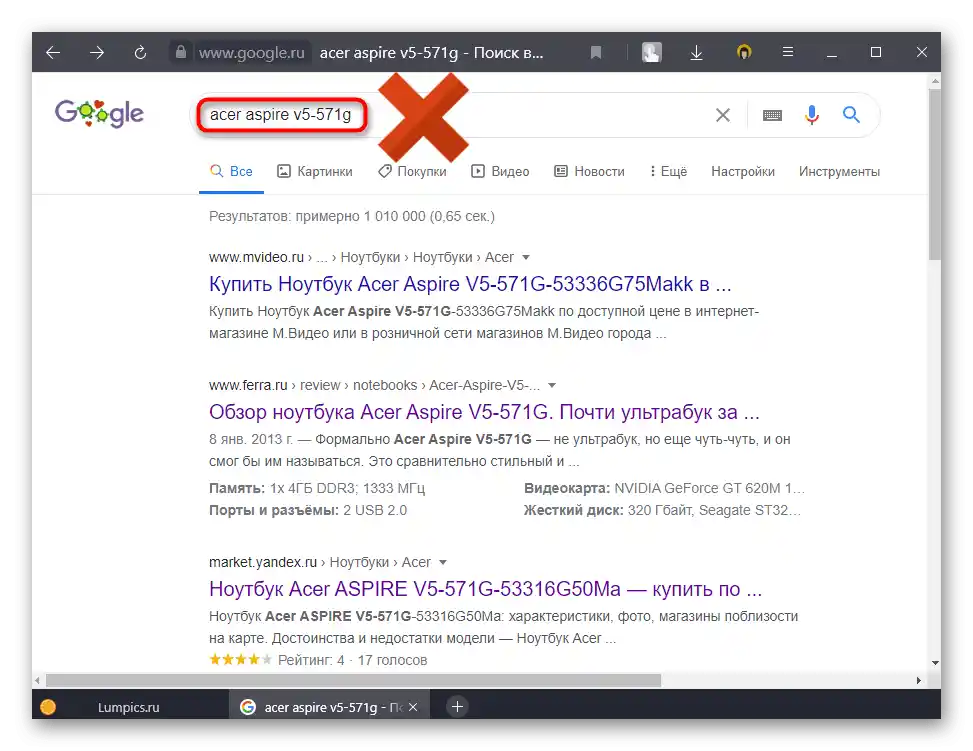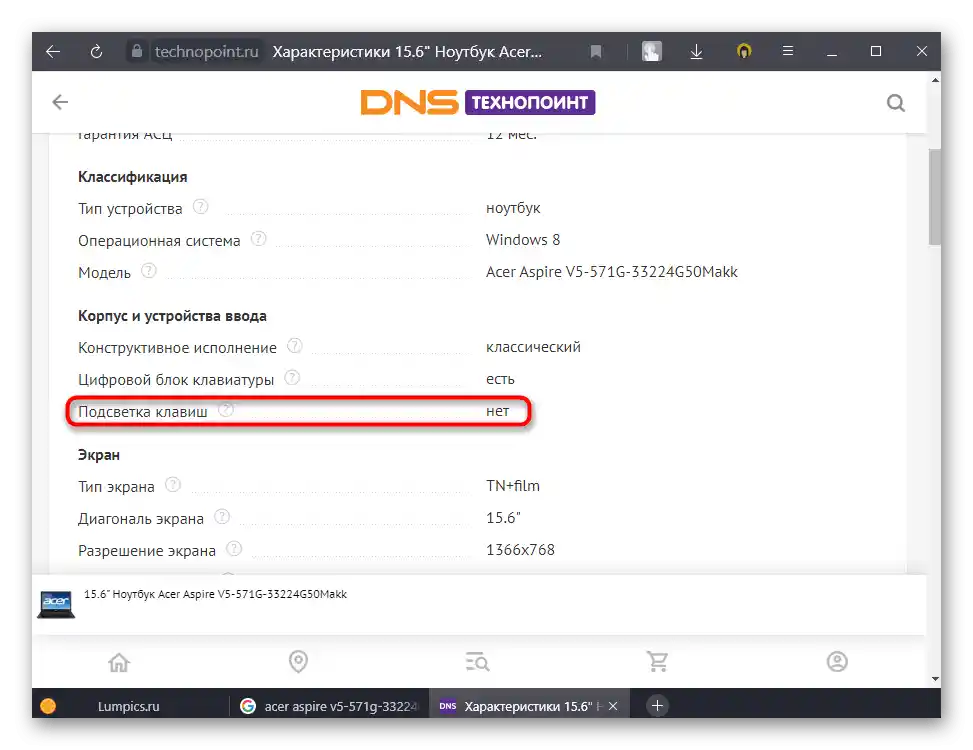Zawartość:
Klawisze włączania podświetlenia
W wielu nowoczesnych laptopach Acer, głównie w średnim i wysokim przedziale cenowym, klawiatura jest wyposażona w podświetlenie. W praktycznie wszystkich takich laptopach używane są te same klawisze do jego włączania lub wyłączania.
- W liniach gamingowych, takich jak Acer Nitro, mogą być wyróżnione od razu 2 klawisze do zarządzania jasnością. Aby ją włączyć, naciśnij Fn + F10, ta sama kombinacja odpowiada za zwiększenie poziomu jasności. Fn + F9, odpowiednio, zmniejsza poziom lub całkowicie ją wyłącza. W niektórych takich laptopach za jej włączenie i regulację może odpowiadać tylko Fn + F9!
- W serii Swift i prawie wszystkich innych często używane jest połączenie klawiszy Fn + F8.
- W niektórych kompaktowych laptopach istnieje również niestandardowa opcja. Na przykładzie poniżej widać, że może to być litera łacińska U, wymagająca, oczywiście, jednoczesnego naciśnięcia z klawiszem Fn.
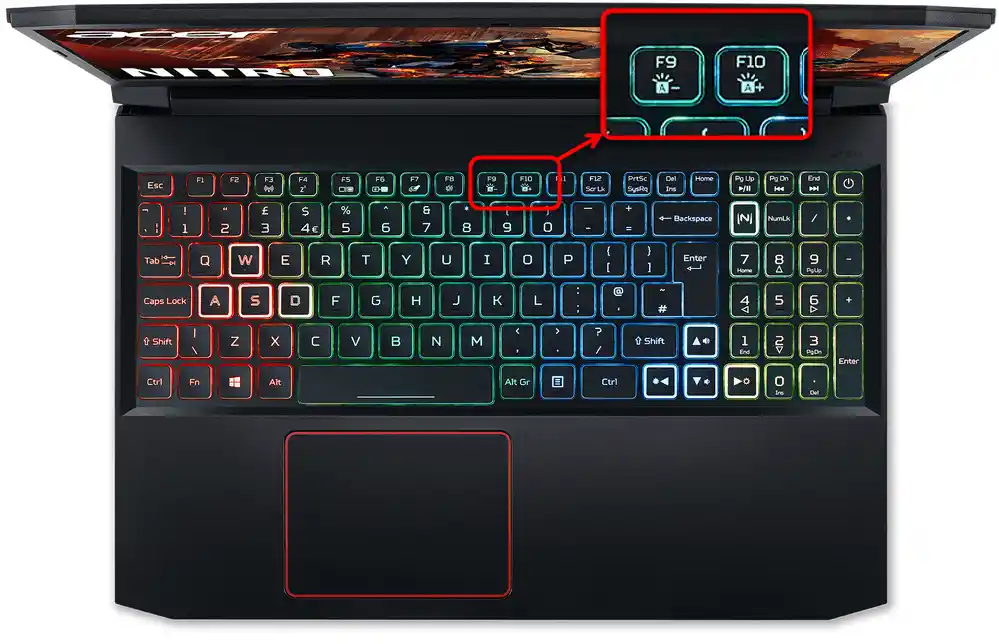
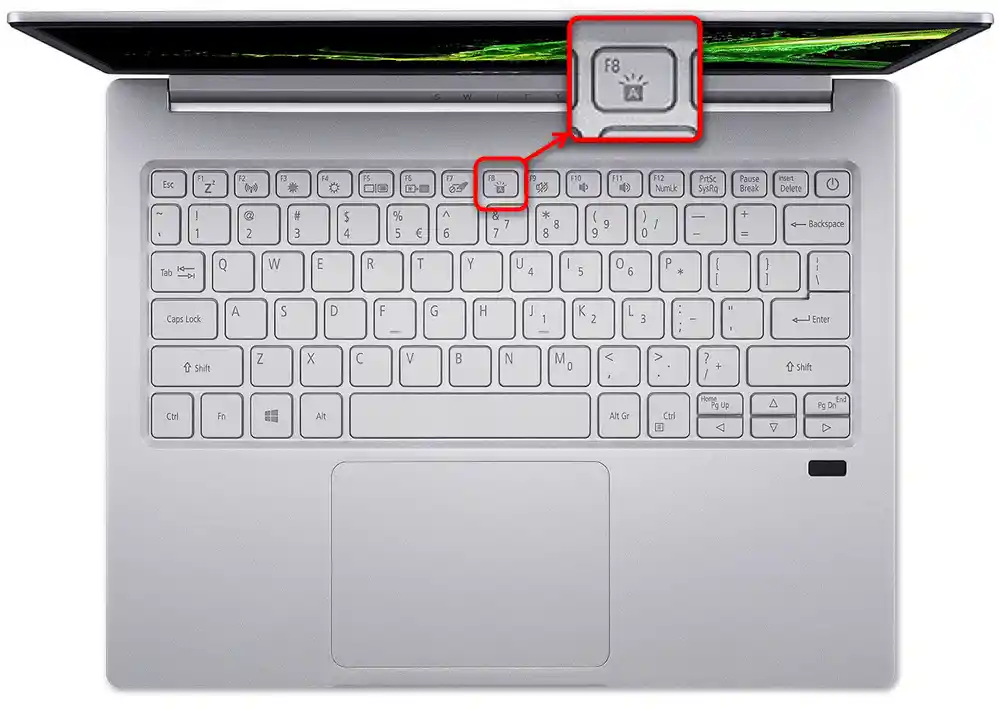
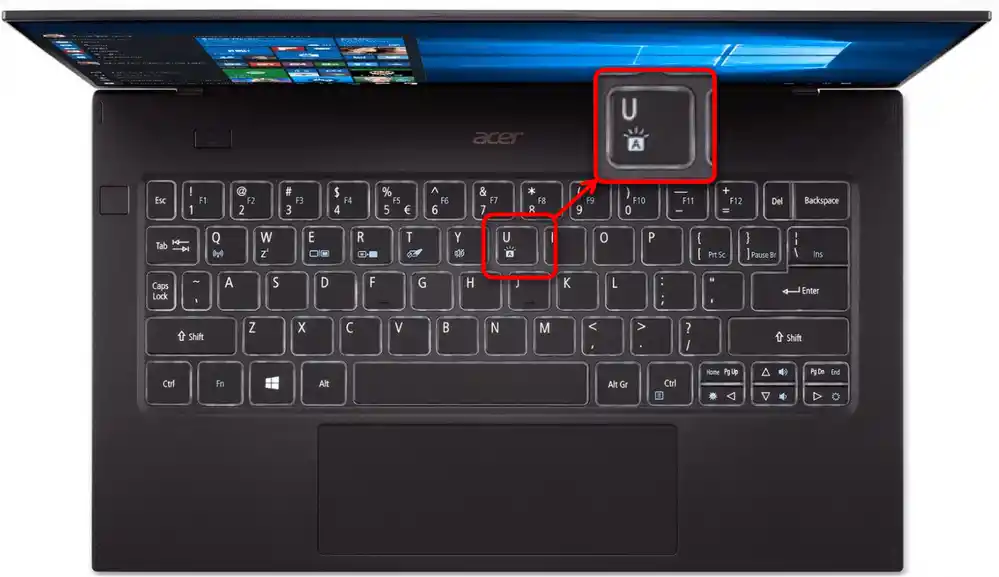
Jeśli żadna z tych kombinacji nie pasuje, sprawdź klawiaturę pod kątem specjalnego znaku z literą A na innych klawiszach (jej ikonę widzisz na wszystkich zdjęciach powyżej — jest identyczna dla laptopów Acer z podświetleniem klawiatury). Prawdopodobnie w każdym przypadku będzie trzeba ją nacisnąć w połączeniu z Fn.
Aby nie naciskać klawisza Fn do włączania podświetlenia i korzystania z innych funkcji w rzędzie F, które są narysowane na każdym z klawiszy, możesz przełączyć ich wartość z funkcjonalnej na multimedialną. Pamiętaj, że dotyczy to całego rzędu F, a aby w przyszłości nacisnąć na przykład F9 w jakiejś grze lub programie, będziesz musiał nacisnąć Fn + F9, w przeciwnym razie po prostu włączysz/wyłączysz podświetlenie, ale program nie uzna tego za naciśnięcie F9. Ta opcja zmienia się przez BIOS, o czym przeczytasz w następnej części artykułu.
Zarządzanie podświetleniem
Zarządzać włączonym podświetleniem można nie we wszystkich laptopach Acer.Oczywiście, praktycznie wszędzie ma co najmniej 2 poziomy jasności, które zmieniają się po ponownym naciśnięciu klawisza odpowiedzialnego za podświetlenie. Jednak w większości to wszystko. Modele biurowe i biznesowe nie przewidują różnych kolorów, ale często można zmienić czas trwania — początkowo podświetlenie gaśnie automatycznie po kilku sekundach (zwykle 30), w czasie których użytkownik nie nacisnął żadnego klawisza. Można je ustawić na stałe w BIOS-ie, o czym opowiemy nieco niżej.
Segment gier ma większą możliwość dostosowania i kontroli nad nią. Na przykład w Acer Predator można skorzystać z aplikacji PredatorSense, w której jednym z działów regulowane są strefy podświetlenia i same kolory. Zmiana czasu trwania podświetlenia możliwa jest tylko w BIOS-ie, a robi się to w następujący sposób:
- Zrestartuj laptopa i przy wyświetlaniu logo Acer kilkakrotnie naciśnij klawisz F2, aby wejść do BIOS-u.
- Przejdź do zakładki "Main" i znajdź tam punkt "Keyboard Lightning Timeout". Naciśnij na niego Enter i zmień wartość na "disabled". W ten sposób usuniesz odliczanie czasu, po którym podświetlenie automatycznie wyłącza się przy braku aktywności klawiatury.
- Dla wszystkich, którzy chcą zmienić wartość klawiszy F z funkcjonalnych na multimedialne przez BIOS, zarządzając podświetleniem i innymi funkcjami bez klawisza Fn, w tym samym menu należy znaleźć opcję "Function key behavior", nacisnąć na nią Enter i zmienić wartość na "Multimedia Key".
- Zapisz zmiany i wyjdź z BIOS-u klawiszem F10.
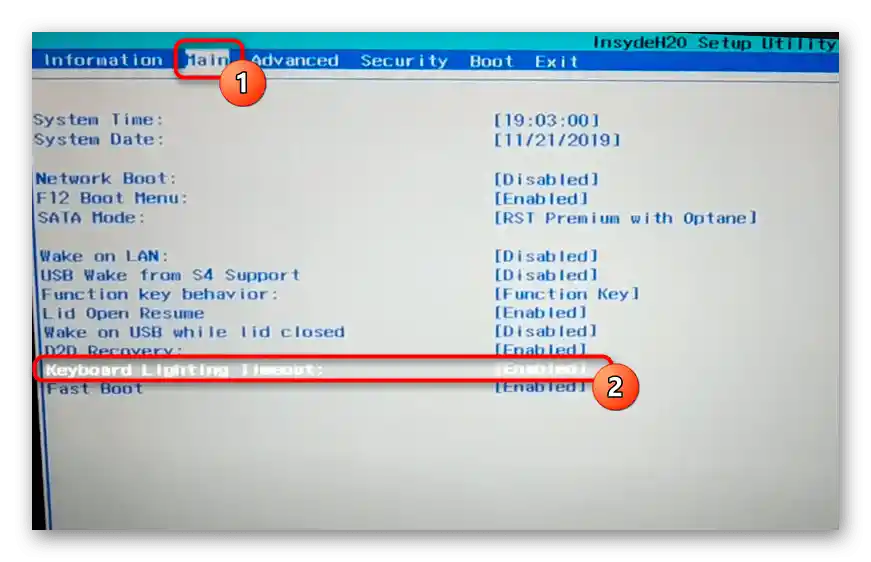
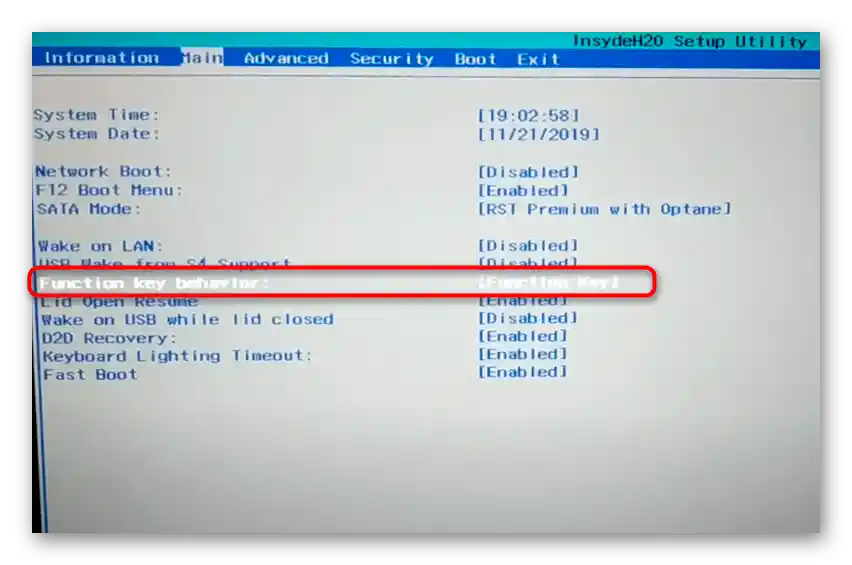
Jeśli nie znalazłeś opcji wyłączenia timera podświetlenia klawiatury w BIOS-ie, oznacza to, że twoje urządzenie nie pozwala na usunięcie tego ograniczenia i nie można zmienić tego parametru! Jednak w niektórych przypadkach może pomóc aktualizacja BIOS-u — istnieje szansa, że laptop ma zainstalowaną bardzo starą wersję, w której tej opcji jeszcze nie ma, ale została dodana w nowszej wersji. Najnowszą wersję BIOS-u można pobrać na oficjalnej stronie pod linkiem poniżej. W nagłówkach aktualizacji napisano, jakie dokładnie zmiany zawierają.
Przejdź do strony oficjalnej witryny Acer, aby pobrać aktualizację BIOS
Przypominamy, że nieudana aktualizacja BIOS może całkowicie unieruchomić laptopa! Dokonuj tego na własne ryzyko i tylko w razie konieczności. Instrukcja na ten temat jest dostępna pod następującym linkiem.
Czytaj także: Aktualizujemy BIOS w laptopie Acer
W niektórych modelach Acer nie ma podświetlenia klawisza Spacja. To nie jest wada wymagająca wymiany urządzenia lub jego naprawy, ani przepalonej diody LED, lecz cecha konstrukcyjna.
Określenie obecności podświetlenia w laptopie
Wielu użytkowników zadaje sobie pytanie, dlaczego standardowe klawisze do włączania podświetlenia nie działają i mają inne symbole. Szczególnie często zdarza się to tym, którzy wybierają laptopa przez internet i na zdjęciach widzą podświetlenie, a w rzeczywistości go nie ma.
Wspomniana sytuacja jest praktycznie zawsze związana z brakiem wiedzy kupującego na temat tego, że każda linia laptopów zawiera wiele podtypów i modeli. Różnią się one nie tylko "podzespołami", rozmiarem ekranu i kolorem, ale także obecnością/ brakiem podświetlenia. Dlatego ważne jest, aby znać dokładny, pełny model laptopa i na tej podstawie dowiedzieć się, czy ma on podświetlenie. Można to zrobić w następujący sposób:
- Korzystając z artykułu pod linkiem poniżej, określ dokładny model swojego Acer. W tym pomogą Ci Sposoby 1, 3, 5.
Szczegóły: Jak poznać nazwę swojego laptopa
- Korzystając z oficjalnej strony Acer, znajdź tam ten model. Kliknij w link poniżej, aby przejść do jego wersji w języku rosyjskim.
- Kliknij przycisk lupy i wpisz tam dokładną nazwę.
- Po wprowadzeniu naciśnij Enter lub wybierz odpowiednią opcję z rozwijanego menu.
- Zwróć uwagę, że może być kilka wyników wyszukiwania! Na przykładzie poniżej różnią się one ostatnimi cyframi, więc będziesz musiał znać dokładną nazwę.Aby to zrobić, możecie wrócić do kroku 1 tej instrukcji i dokładniej poszukać nazwy modelu.
- Po ustaleniu pełnej nazwy, kliknijcie na pasującą opcję, przewińcie stronę nieco niżej i znajdźcie blok "Urządzenia wejściowe". W jego wnętrzu będzie punkt "Podświetlenie klawiatury".
- To samo możecie zrobić przez wyszukiwarkę. Wpiszcie tam pełną nazwę laptopa. Na zrzucie ekranu poniżej pokazano, jak powinien wyglądać poprawny zapytanie:
- Otwórzcie dowolny z pierwszych wyników sklepów internetowych, przejdźcie do sekcji z charakterystykami urządzenia i znajdźcie punkt "Podświetlenie klawiszy". Jeśli na jednej stronie tej informacji nie ma, poszukajcie na innej.
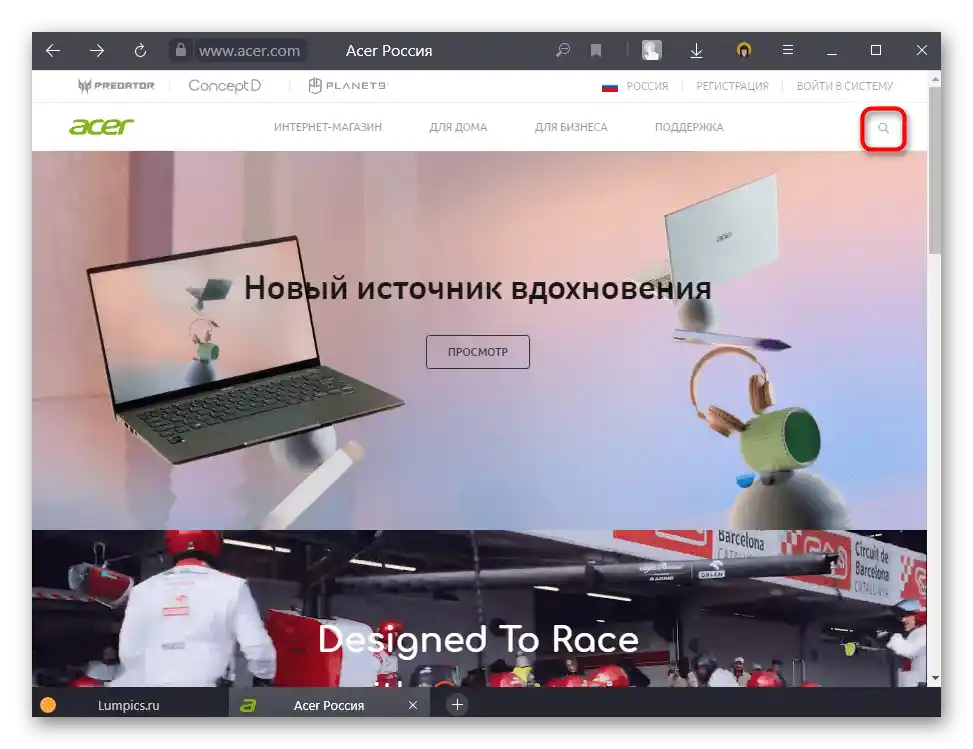
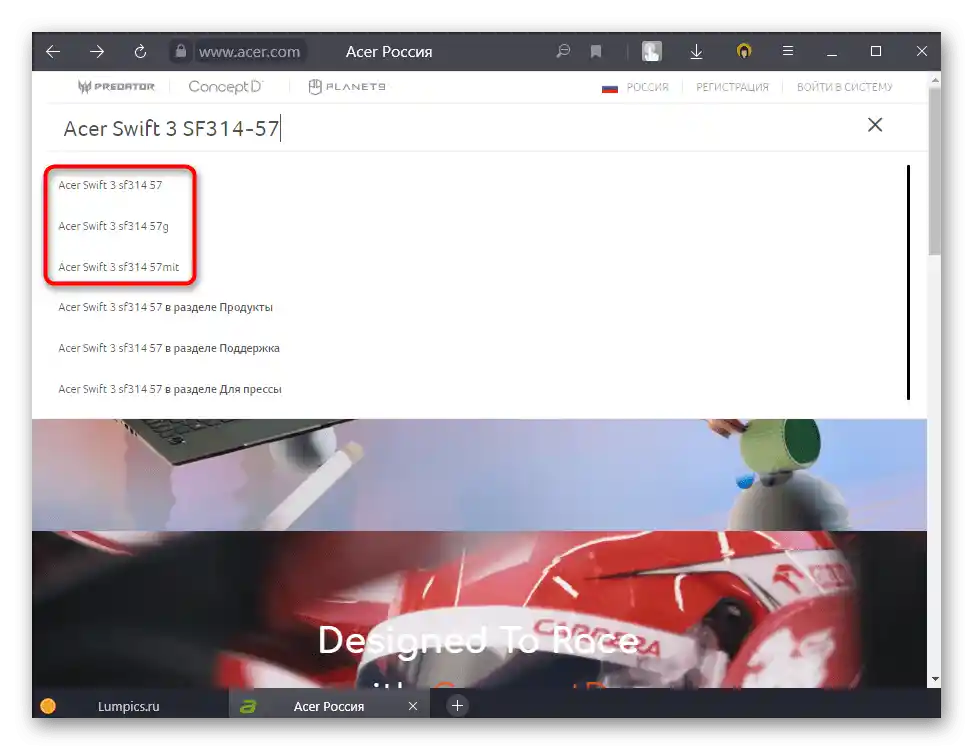
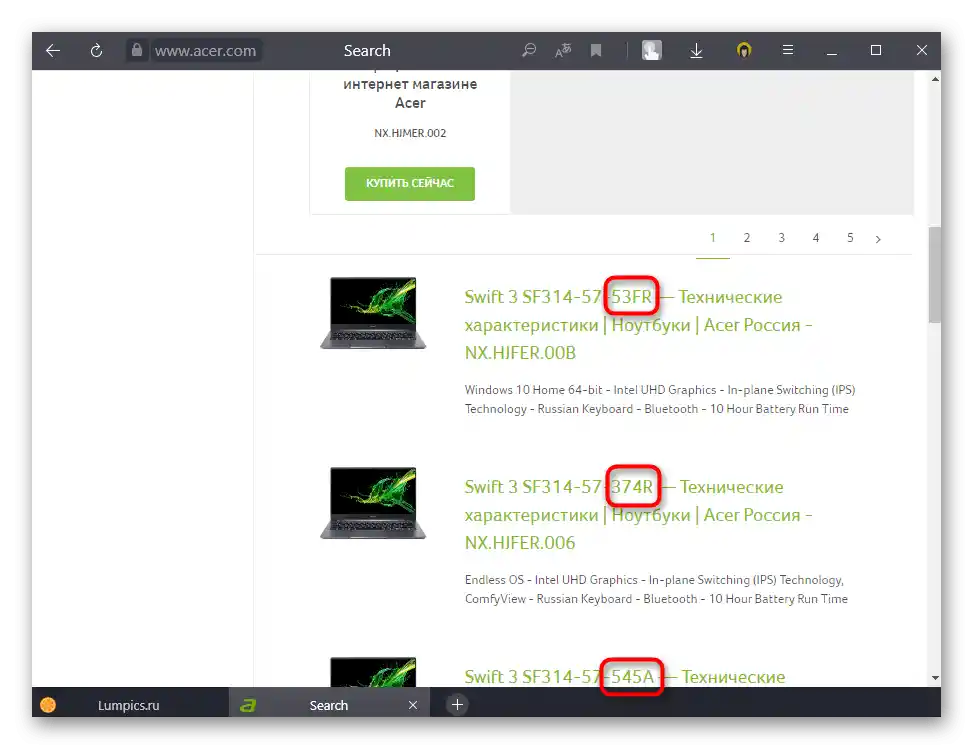
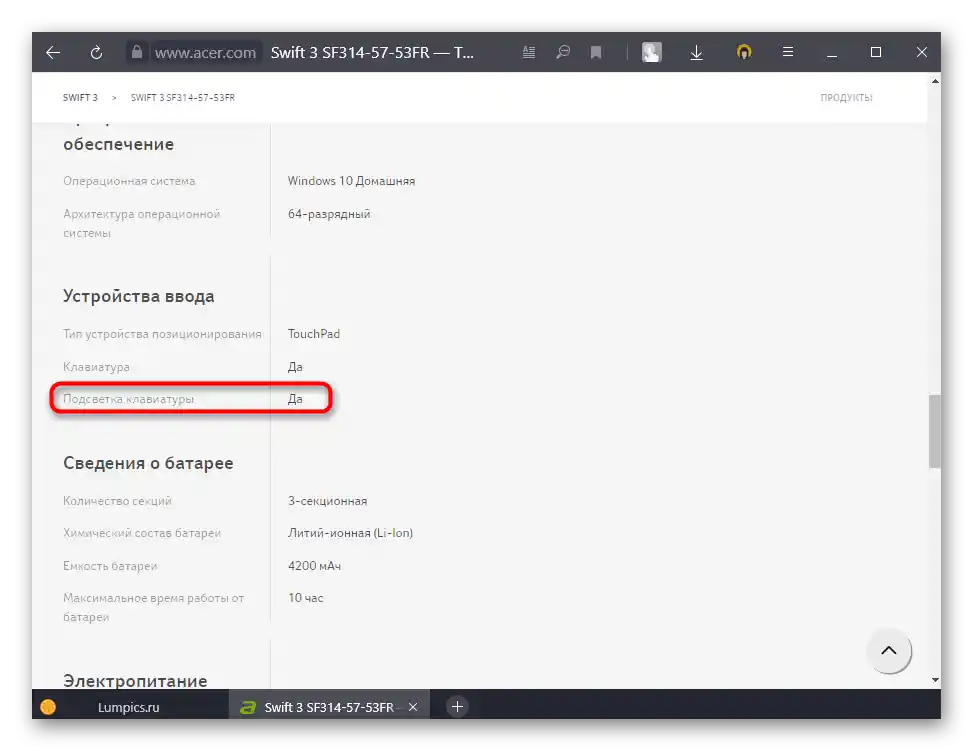
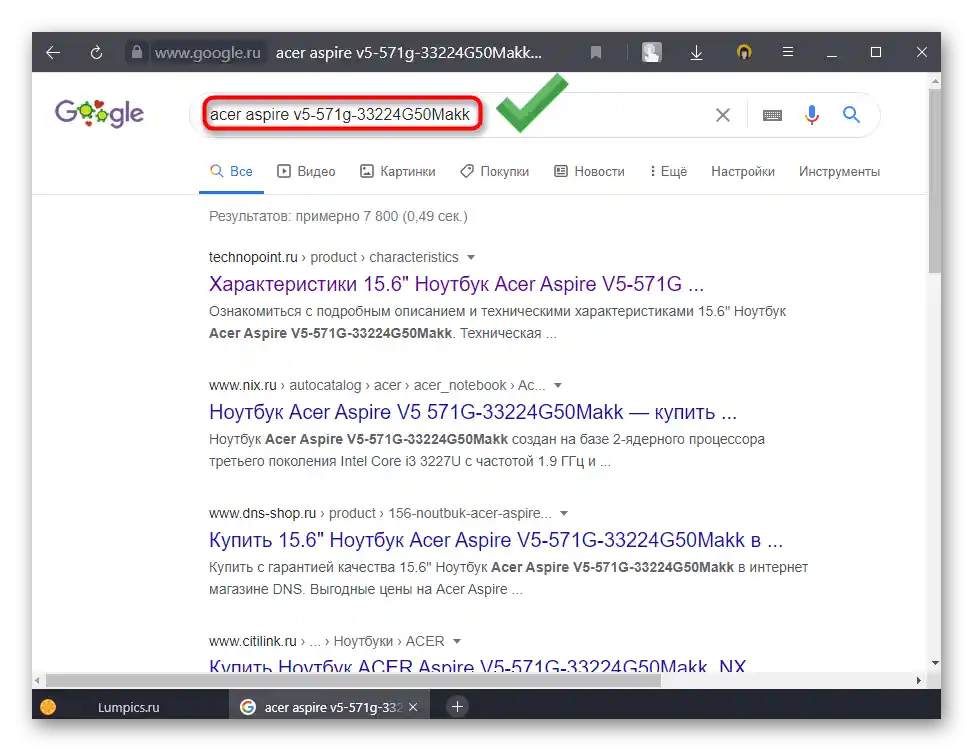
i jak — niepoprawny: